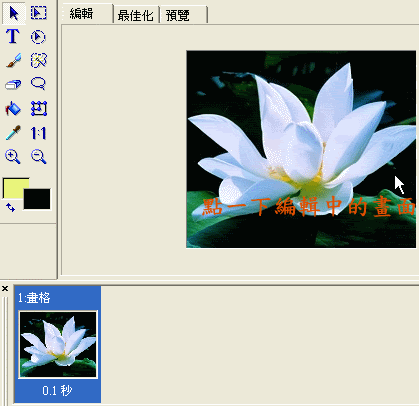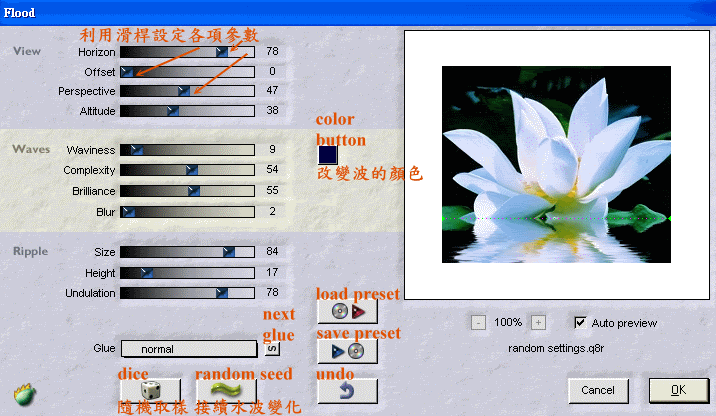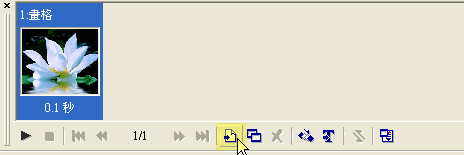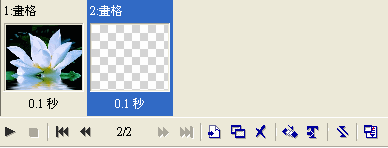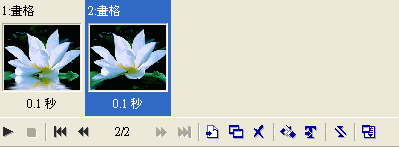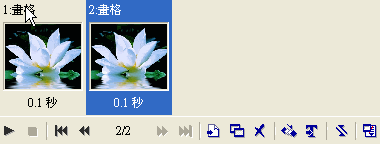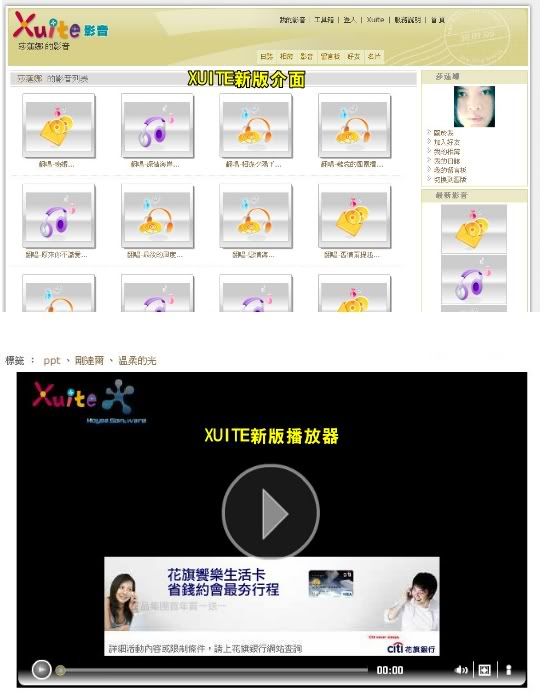感恩于老師教學

![]()
首先要去下載 Flaming Pear 外掛,選擇 Flood,選擇 Windows 視窗的下載,下載解壓縮到 PhotoShop 程式的外掛資料夾中: http://www.flamingpear.com/download.html,要錢的,可試用30天。
- 打開 Ulead GIF Animator(我習慣用這個軟體),檔案==>偏好設定==>外掛濾鏡==>勾選1.點瀏覽,將 Flaming Pear 的 Flood 外掛點選進來==>關掉程式再重新開啟程式。
- 檔案==>開啟影像==>開啟一張欲作成水波的圖檔。

4.點選編輯中的畫面
5. 點選濾鏡==> Flaming Pear ==> Flood ==>利用滑桿設定各項參數、利用正方形鈕(color button)改變波的顏色、利用樣式鈕(glue)選擇波的樣式==>完成後按下OK按鈕。
也可點選隨機取樣按鈕(dice),快速設定。
6點選新增畫格==>檔案==>新增影像==>再新增一次原先預定的那張圖檔==>點選濾鏡==> Flaming Pear ==> Flood ==>第二張開始不必去設定各項參數了,直接點選波形的那個水波接續產生按鈕(random seed)即可。
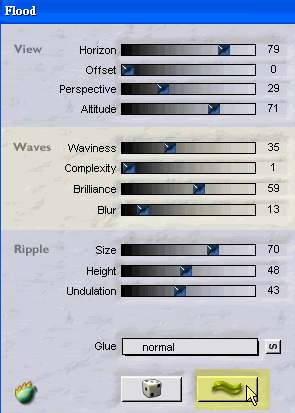
7.點選波形按鈕之後按下OK,就會自動產生接續第一畫格的波紋
8.依上述步驟處理約五、六張的畫格。
9選取所有畫格==>按右鍵點選畫格內容,將延遲改為30,即0.3秒,可利用播放動畫,測試出最佳的動畫延遲秒數。
10檔案==>另存新檔==>GIF檔,就大功告成。
原始圖檔
◎軟體教學影音網 ◎